热门标签
热门文章
- 1Python——函数的参数和返回值_可变参数_python 返回值的数量可变
- 2【OpenSSL 之一】OpenSSL初体验(编译安装、工作机制、Engine加载(afalg、cryptodev-linux)、offload等)_编译安装openssl
- 3Tuxera NTFS 2023完美兼容最新版本的MacOS 14_tuxerantfs_2023_wm
- 4ZooKeeper
- 5json文件批量转化——labelme制备分割数据集_分割标签json转bmp
- 6PhpStorm配置svn时提示需要证书:authentication required的解决方法,总是弹出
- 7C++实现:请编程实现:将两个两位数的正整数a, b合并成一个整数放在c中。合并的方式是:将a数的十位和个位依次放在c数的千位和十位上,b数的十位和个位数依次放在c数的百位和个位上。_本关任务:编写程序,要求将从键盘上输入的两个两位数的正整数a、b合并成一个整数放
- 8Linux信号量(简易版)
- 9语言模型(马尔可夫模型,n元语法)
- 10Android 进阶——源码编译之产品配置和常用的Make脚本模板_build_prebuilt
当前位置: article > 正文
SQL Server2022安装教程 附每步截图_sql server 2022
作者:小丑西瓜9 | 2024-03-14 18:26:33
赞
踩
sql server 2022
SQL Server是一种关系型数据库管理系统(RDBMS),由微软公司开发和维护。它支持结构化查询语言(SQL)和Transact-SQL(T-SQL),是一种可伸缩的数据库平台,用于处理大量数据和支持高性能数据访问,应用非常广泛。
目录
一、配置和安装SQL Server
(1)官网下载链接
 (2)在下载目录中找到下面这个小的安装包 SQL2022-SSEI-Dev.exe,运行开始下载SQL server;
(2)在下载目录中找到下面这个小的安装包 SQL2022-SSEI-Dev.exe,运行开始下载SQL server;
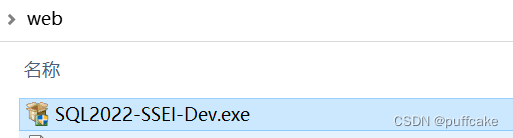
(3)双击安装包,选择【基本】类型;

(4) 默认中文简体,点击接受;
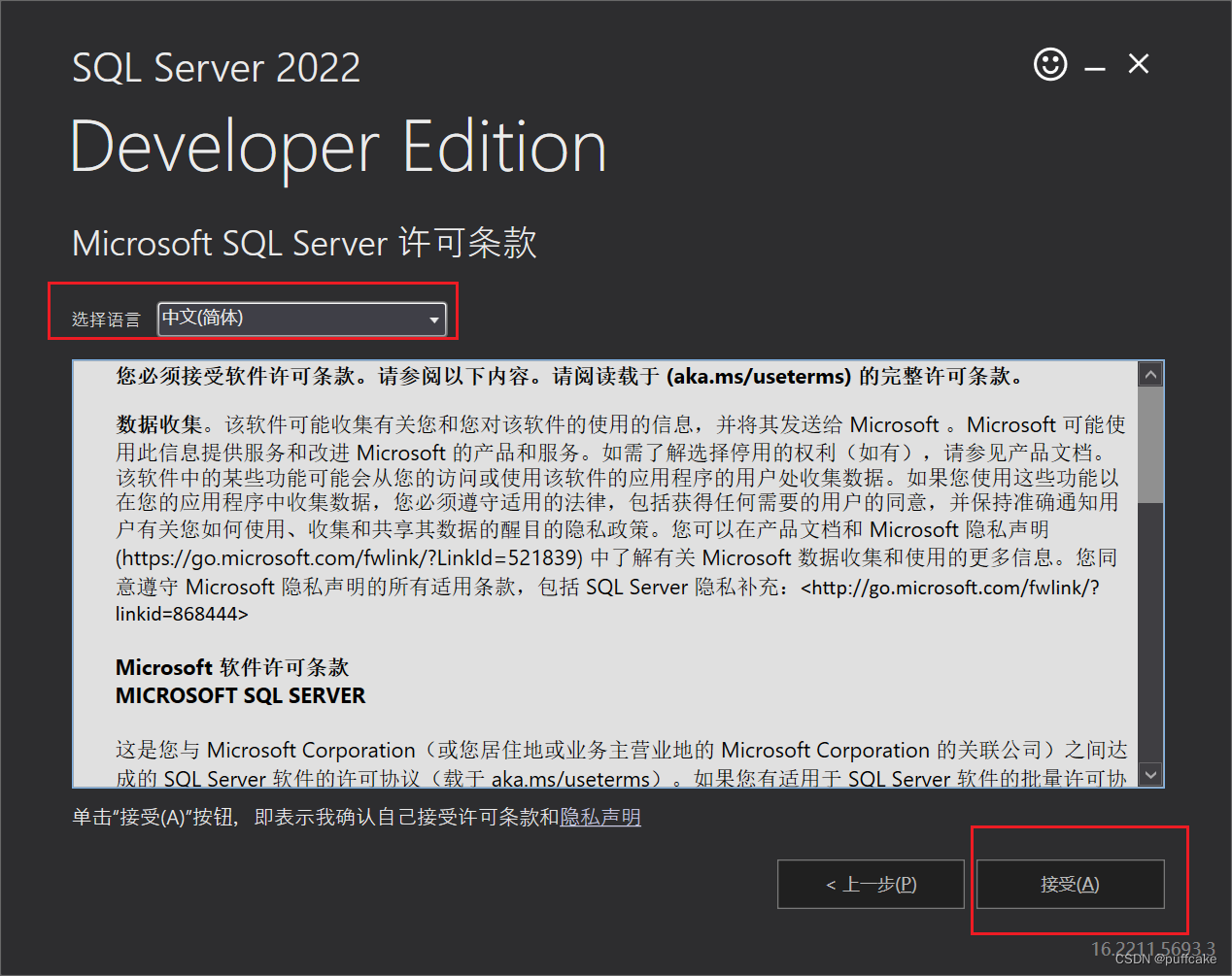
(5) 默认安装路径是C盘,建议切换到别的盘,点击浏览切换;

(6)换个磁盘,新建Microsoft SQL server文件夹(选中的时候默认不建文件夹,所以我们要建一下),我这里装到F盘;

下载中...
等待安装...

安装完毕
二、安装可视化工具SSMS
接下来安装可视化工具SSMS,现在新版本默认都是没有可视化界面,需要单独安装
(1)地址:下载 SQL Server Management Studio (SSMS) - SQL Server Management Studio (SSMS) | Microsoft Learn
也可以直接点击红框

(2) 点击下载蓝色链接


(3)双击安装包,同样更改到其他目录;

安装成功

(4)按【Windows】键,在最近添加里打开SQL Server Management Studio Management Studio 19,并且拖到桌面,增加快捷方式

(5)打开软件,弹出的界面选择连接

(6)新建查询

就完毕了,可以开始学习啦!
三、常见安装错误
“安装时发生严重错误(0x80070643)”
按照提示重启计算机找到下载目录的安装包重新安装即可。
整理不易,点个赞吧
声明:本文内容由网友自发贡献,不代表【wpsshop博客】立场,版权归原作者所有,本站不承担相应法律责任。如您发现有侵权的内容,请联系我们。转载请注明出处:https://www.wpsshop.cn/w/小丑西瓜9/article/detail/236499
推荐阅读
相关标签



